电脑如何取消休眠状态 电脑休眠状态如何取消
更新时间:2023-12-24 12:11:47作者:xiaoliu
电脑的休眠状态是一种省电模式,它使电脑进入一种低功耗状态,以便在不使用时节约能源,有时我们可能需要立即恢复电脑的工作状态,而不必等待它自动唤醒。如何取消电脑的休眠状态呢?在本文中我们将介绍几种简便的方法来取消电脑的休眠状态,以便您能够更加高效地使用您的电脑。
具体方法:
1、在开始菜单中找到并点击控制面板;
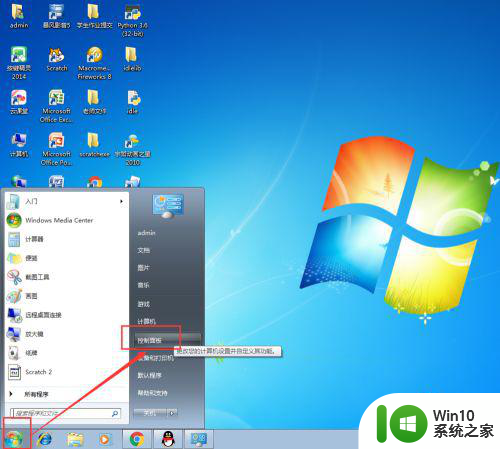
2、在打开的控制面板里点击系统和安全;
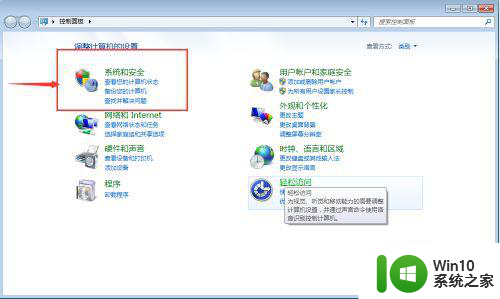
3、找到并点击电源选项;
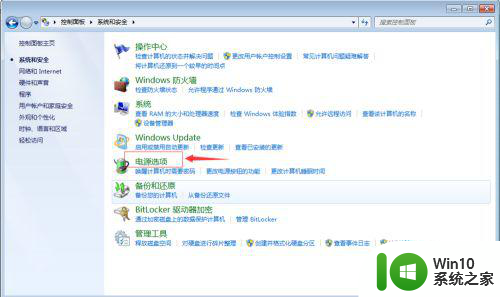
4、点击更改计算机睡眠时间;
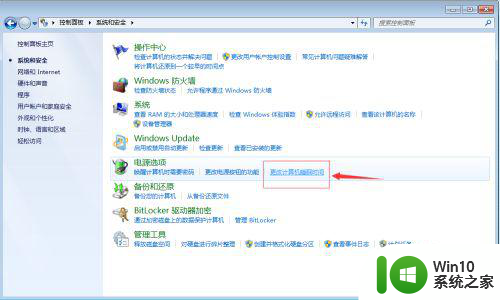
5、目前的设置是10分钟不用电脑就关闭显示器;
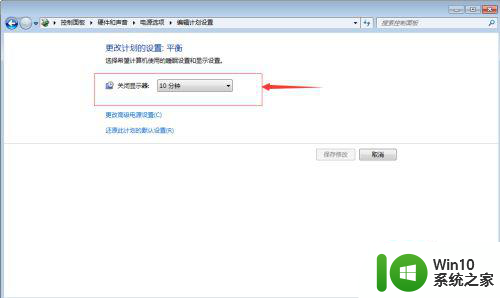
6、点击时间右边的下拉箭头,打开可供选择的设置时间,选择从不;
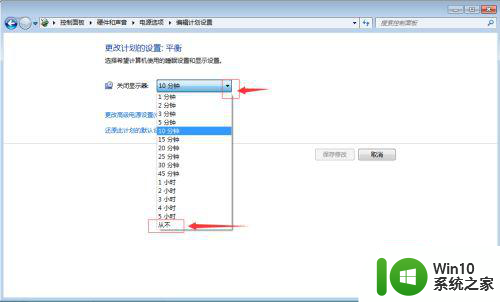
7、点击保存修改;
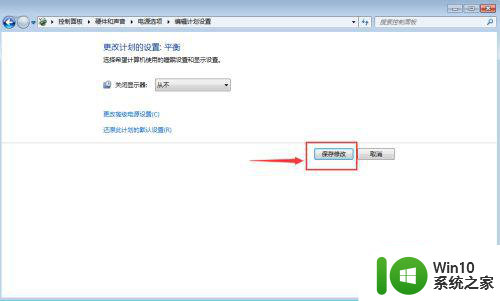
8、设置成功,电脑的休眠状态就取消了。
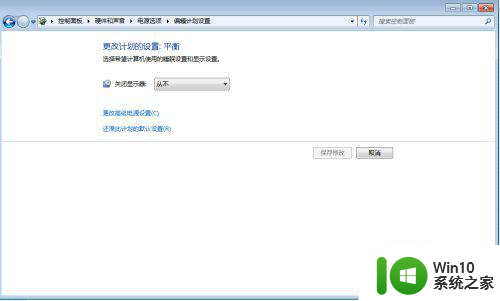
以上就是关于电脑如何取消休眠状态的全部内容,如果有遇到相同情况的用户,可以按照小编的方法来解决。
电脑如何取消休眠状态 电脑休眠状态如何取消相关教程
- 电脑显示屏休眠状态如何解除 如何唤醒电脑处于休眠状态
- 怎样取消u盘写保护状态 如何取消u盘写保护状态
- 电脑快捷休眠键是什么 如何设置电脑快捷键让其快速进入休眠状态
- win8.1系统如何关闭休眠模式 如何设置win8.1电脑不进入休眠状态
- 电脑显示显示器进入睡眠状态怎么解除 电脑显示器进入睡眠状态怎么办
- 新版微信状态怎么关闭 微信状态怎么取消掉
- 如何将steam库存设置为公开状态 steam如何取消库存的私密状态
- 如何让电脑不休眠一直开着 怎样让电脑不休眠
- 如何解决电脑脱机状态 电脑脱机状态如何修复
- excel如何解除只读状态 Excel取消只读模式方法
- 电脑休眠和睡眠的区别是什么 如何区分电脑的休眠和睡眠功能
- 电脑休眠怎么唤醒黑屏 电脑休眠后怎样唤醒
- U盘装机提示Error 15:File Not Found怎么解决 U盘装机Error 15怎么解决
- 无线网络手机能连上电脑连不上怎么办 无线网络手机连接电脑失败怎么解决
- 酷我音乐电脑版怎么取消边听歌变缓存 酷我音乐电脑版取消边听歌功能步骤
- 设置电脑ip提示出现了一个意外怎么解决 电脑IP设置出现意外怎么办
电脑教程推荐
- 1 w8系统运行程序提示msg:xxxx.exe–无法找到入口的解决方法 w8系统无法找到入口程序解决方法
- 2 雷电模拟器游戏中心打不开一直加载中怎么解决 雷电模拟器游戏中心无法打开怎么办
- 3 如何使用disk genius调整分区大小c盘 Disk Genius如何调整C盘分区大小
- 4 清除xp系统操作记录保护隐私安全的方法 如何清除Windows XP系统中的操作记录以保护隐私安全
- 5 u盘需要提供管理员权限才能复制到文件夹怎么办 u盘复制文件夹需要管理员权限
- 6 华硕P8H61-M PLUS主板bios设置u盘启动的步骤图解 华硕P8H61-M PLUS主板bios设置u盘启动方法步骤图解
- 7 无法打开这个应用请与你的系统管理员联系怎么办 应用打不开怎么处理
- 8 华擎主板设置bios的方法 华擎主板bios设置教程
- 9 笔记本无法正常启动您的电脑oxc0000001修复方法 笔记本电脑启动错误oxc0000001解决方法
- 10 U盘盘符不显示时打开U盘的技巧 U盘插入电脑后没反应怎么办
win10系统推荐
- 1 索尼笔记本ghost win10 64位原版正式版v2023.12
- 2 系统之家ghost win10 64位u盘家庭版v2023.12
- 3 电脑公司ghost win10 64位官方破解版v2023.12
- 4 系统之家windows10 64位原版安装版v2023.12
- 5 深度技术ghost win10 64位极速稳定版v2023.12
- 6 雨林木风ghost win10 64位专业旗舰版v2023.12
- 7 电脑公司ghost win10 32位正式装机版v2023.12
- 8 系统之家ghost win10 64位专业版原版下载v2023.12
- 9 深度技术ghost win10 32位最新旗舰版v2023.11
- 10 深度技术ghost win10 64位官方免激活版v2023.11